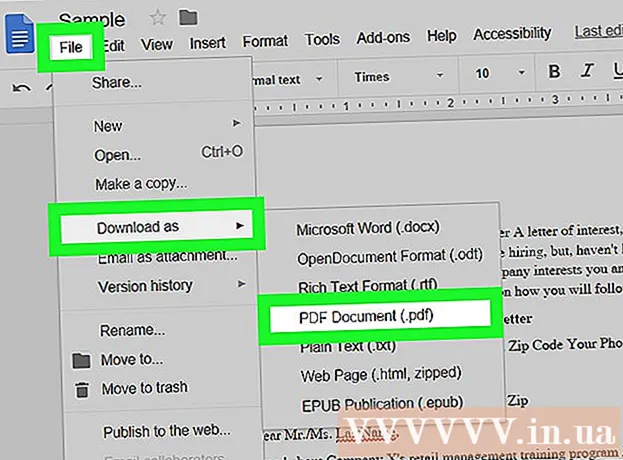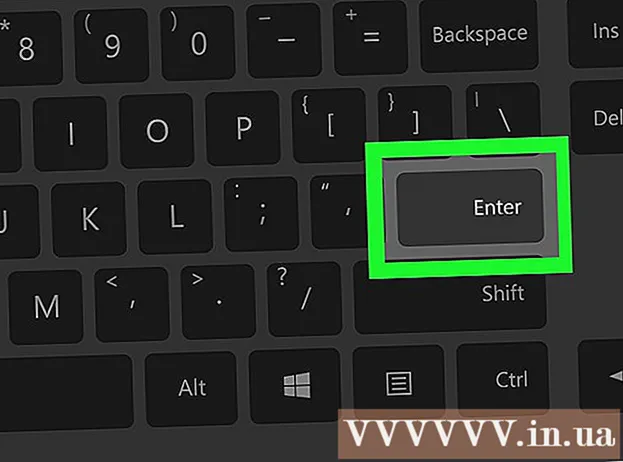लेखक:
Sara Rhodes
निर्मितीची तारीख:
18 फेब्रुवारी 2021
अद्यतन तारीख:
1 जुलै 2024

सामग्री
टॅग्ड इमेज फाइल फॉरमॅट किंवा TIFF हे स्कॅन केलेले इमेज स्टोरेज फॉरमॅट आहे जे Adobe Acrobat सह तयार केलेल्या PDF फाईल्सच्या कार्यक्षमतेचे अनुकरण करते. Adobe Reader देखील TIFF फाईल PDF मध्ये रूपांतरित करू शकते, जे आपल्याला रूपांतरित फाइल जवळजवळ कोणत्याही प्लॅटफॉर्मवर आणि कोणत्याही अनुप्रयोगात पाहण्याची परवानगी देते.
पावले
2 पैकी 1 पद्धत: Adobe Reader वापरणे
 1 Adobe Reader डाउनलोड पृष्ठावर जा: https://get.adobe.com/en/reader/. Adobe Reader हा एक फ्रीवेअर प्रोग्राम आहे जो सुसंगत फाइल फॉरमॅट PDF मध्ये रूपांतरित करतो आणि Windows आणि Mac OS X चालवणाऱ्या संगणकांसाठी उपलब्ध आहे.
1 Adobe Reader डाउनलोड पृष्ठावर जा: https://get.adobe.com/en/reader/. Adobe Reader हा एक फ्रीवेअर प्रोग्राम आहे जो सुसंगत फाइल फॉरमॅट PDF मध्ये रूपांतरित करतो आणि Windows आणि Mac OS X चालवणाऱ्या संगणकांसाठी उपलब्ध आहे.  2 "आता स्थापित करा" क्लिक करा आणि आपल्या संगणकावर स्थापना फाइल डाउनलोड करा.
2 "आता स्थापित करा" क्लिक करा आणि आपल्या संगणकावर स्थापना फाइल डाउनलोड करा. 3 आपल्या संगणकावर डाउनलोड फोल्डर उघडा आणि Adobe Reader इंस्टॉलेशन फाइलवर डबल-क्लिक करा.
3 आपल्या संगणकावर डाउनलोड फोल्डर उघडा आणि Adobe Reader इंस्टॉलेशन फाइलवर डबल-क्लिक करा. 4 आपल्या संगणकावर Adobe Reader स्थापित करण्यासाठी स्क्रीनवरील सूचनांचे अनुसरण करा.
4 आपल्या संगणकावर Adobe Reader स्थापित करण्यासाठी स्क्रीनवरील सूचनांचे अनुसरण करा. 5 इंस्टॉलेशन पूर्ण झाल्यावर Adobe Reader लाँच करा.
5 इंस्टॉलेशन पूर्ण झाल्यावर Adobe Reader लाँच करा. 6 फाइल मेनू उघडा आणि पीडीएफ ऑनलाइन तयार करा निवडा.
6 फाइल मेनू उघडा आणि पीडीएफ ऑनलाइन तयार करा निवडा. 7 उजवीकडील पॅनेलमध्ये "फाइल जोडा" वर क्लिक करा, आणि नंतर आपण पीडीएफ मध्ये रूपांतरित करू इच्छित असलेली टीआयएफएफ फाइल निवडा.
7 उजवीकडील पॅनेलमध्ये "फाइल जोडा" वर क्लिक करा, आणि नंतर आपण पीडीएफ मध्ये रूपांतरित करू इच्छित असलेली टीआयएफएफ फाइल निवडा. 8 Convert वर क्लिक करा आणि नंतर तुमचे Adobe ID क्रेडेंशियल एंटर करा. फायली पीडीएफ मध्ये रूपांतरित करण्यात आणि अॅडोब सर्व्हरवर अपलोड करण्यासाठी सक्षम व्हा. त्यानंतर TIFF फाइल डाउनलोड करून PDF मध्ये रूपांतरित केली जाईल.
8 Convert वर क्लिक करा आणि नंतर तुमचे Adobe ID क्रेडेंशियल एंटर करा. फायली पीडीएफ मध्ये रूपांतरित करण्यात आणि अॅडोब सर्व्हरवर अपलोड करण्यासाठी सक्षम व्हा. त्यानंतर TIFF फाइल डाउनलोड करून PDF मध्ये रूपांतरित केली जाईल. - Adobe ID पृष्ठावर जा: https://accounts.adobe.com/, Adobe ID मिळवा वर क्लिक करा आणि जर तुमच्याकडे आधीपासून Adobe खाते नसेल तर ऑनस्क्रीन सूचनांचे अनुसरण करा.
 9 पीडीएफ फाइल डाउनलोड करा वर क्लिक करा. Adobe Reader व्युत्पन्न PDFs रेपॉजिटरी नवीन ब्राउझर टॅबमध्ये प्रदर्शित करेल.
9 पीडीएफ फाइल डाउनलोड करा वर क्लिक करा. Adobe Reader व्युत्पन्न PDFs रेपॉजिटरी नवीन ब्राउझर टॅबमध्ये प्रदर्शित करेल.  10 नवीन PDF निवडा आणि डाउनलोड वर क्लिक करा. रूपांतरित पीडीएफ फाइल तुमच्या संगणकावर सेव्ह केली जाईल.
10 नवीन PDF निवडा आणि डाउनलोड वर क्लिक करा. रूपांतरित पीडीएफ फाइल तुमच्या संगणकावर सेव्ह केली जाईल.
2 पैकी 2 पद्धत: समस्यानिवारण
 1 जर अॅडोब रीडरला व्हायरस किंवा मालवेअर म्हणून ओळखले गेले असेल तर, आपल्या संगणकावरील अँटीव्हायरस तात्पुरते अक्षम करा. काही अँटीव्हायरस आणि सेवा प्रदाते चुकून Adobe Reader ला मालवेअर म्हणून ओळखतात.
1 जर अॅडोब रीडरला व्हायरस किंवा मालवेअर म्हणून ओळखले गेले असेल तर, आपल्या संगणकावरील अँटीव्हायरस तात्पुरते अक्षम करा. काही अँटीव्हायरस आणि सेवा प्रदाते चुकून Adobe Reader ला मालवेअर म्हणून ओळखतात.  2 आपल्याला Adobe Reader स्थापित करण्यात समस्या येत असल्यास आपला संगणक किंवा ऑपरेटिंग सिस्टम अपडेट करण्याचा प्रयत्न करा. Adobe Reader केवळ Windows 7, Mac OS X 10.9 आणि या OS च्या नवीन आवृत्त्यांशी सुसंगत आहे.
2 आपल्याला Adobe Reader स्थापित करण्यात समस्या येत असल्यास आपला संगणक किंवा ऑपरेटिंग सिस्टम अपडेट करण्याचा प्रयत्न करा. Adobe Reader केवळ Windows 7, Mac OS X 10.9 आणि या OS च्या नवीन आवृत्त्यांशी सुसंगत आहे.  3 Adobe Reader आपल्या Windows संगणकावर स्थापित करू इच्छित नसल्यास आपले ग्राफिक्स कार्ड ड्रायव्हर्स अद्यतनित करा. कालबाह्य व्हिडिओ कार्ड ड्रायव्हर्स त्याच्या स्थापनेमध्ये व्यत्यय आणू शकतात.
3 Adobe Reader आपल्या Windows संगणकावर स्थापित करू इच्छित नसल्यास आपले ग्राफिक्स कार्ड ड्रायव्हर्स अद्यतनित करा. कालबाह्य व्हिडिओ कार्ड ड्रायव्हर्स त्याच्या स्थापनेमध्ये व्यत्यय आणू शकतात.  4 ActiveX नियंत्रणे सक्षम असल्याची खात्री कराजर तुम्हाला इंटरनेट एक्सप्लोररमध्ये Adobe Reader वापरण्यात समस्या येत असतील. Adobe Reader स्थापित करण्यासाठी आणि योग्यरित्या कार्य करण्यासाठी हे वैशिष्ट्य सक्षम असणे आवश्यक आहे.
4 ActiveX नियंत्रणे सक्षम असल्याची खात्री कराजर तुम्हाला इंटरनेट एक्सप्लोररमध्ये Adobe Reader वापरण्यात समस्या येत असतील. Adobe Reader स्थापित करण्यासाठी आणि योग्यरित्या कार्य करण्यासाठी हे वैशिष्ट्य सक्षम असणे आवश्यक आहे.  5 आपल्याला Adobe Reader स्थापित करण्यात समस्या येत राहिल्यास, आपला संगणक आहे याची खात्री करा जावास्क्रिप्ट सक्षम. हे वैशिष्ट्य Adobe Reader वैशिष्ट्यांसह समस्यांचे निराकरण करण्यात मदत करते.
5 आपल्याला Adobe Reader स्थापित करण्यात समस्या येत राहिल्यास, आपला संगणक आहे याची खात्री करा जावास्क्रिप्ट सक्षम. हे वैशिष्ट्य Adobe Reader वैशिष्ट्यांसह समस्यांचे निराकरण करण्यात मदत करते.
टिपा
- आपण आपल्या संगणकावर Adobe Reader स्थापित करू इच्छित नसल्यास, विनामूल्य ऑनलाइन फाइल रूपांतरण सेवा वापरून TIFF फायली PDF मध्ये रूपांतरित करण्याचा प्रयत्न करा. आपले आवडते सर्च इंजिन उघडा आणि फाईल रूपांतरण सेवा देणाऱ्या विनामूल्य ऑनलाइन सेवा शोधण्यासाठी "फ्री कन्वर्ट टिफ टू पीडीएफ" किंवा "टीव्ही टू पीडीएफ ऑनलाईन" सारखे शोध प्रविष्ट करा. आपली TIFF फाइल PDF मध्ये रूपांतरित करण्यासाठी वेबसाइटवरील सूचनांचे अनुसरण करा.